如何在 iOS 16 中使用和自定義 iPhone 上的共享表
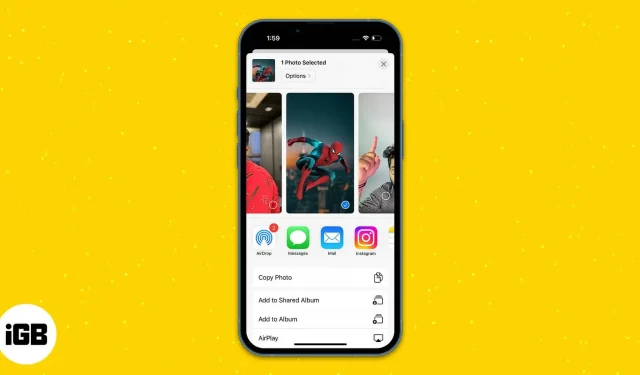
iOS 16 提供了多種在各種應用程序之間共享照片、文件等的方式。根據您的操作,您的總表會自動更新。另一方面,為了使共享更容易,您可以在 iPhone 上進行設置。因此,讓我向您展示如何在 iPhone 上使用和自定義共享表,並了解有關三個菜單項的更多信息。
共享表 iPhone 擴展可讓您共享 iPhone 中的任何內容。它有一個由三部分組成的共享部分,用於對您選擇的項目執行操作以及與其他設備和應用程序共享內容。您可以通過多種方式打開共享工作表。您經常單擊“共享”按鈕或從上下文菜單中選擇“共享”。
- 分享按鈕。它看起來像一個帶有箭頭的盒子。您可以在照片和 Safari 等應用程序的工具欄中找到它。單擊該按鈕時,將打開一個共享表以共享所選材料。
- 上下文菜單:長按任何圖像、視頻或文件可打開上下文菜單。如果您在 Safari 網頁上選擇文本,水平上下文菜單將顯示“共享”選項。此外,如果您點擊並按住圖像,您將獲得一個垂直上下文菜單。
- 在第三方應用程序中共享:在第三方應用程序(例如 Instagram 和 Reddit)中,“共享”按鈕可以隱藏在“更多”按鈕後面。YouTube 和 Tumblr 等其他應用程序有共享按鈕(向前箭頭)。單擊它,只需打開“共享表”菜單,選項較少。
雖然您可以在大多數應用程序中訪問共享表,但有些應用程序仍然只允許您在自己的生態系統中共享。例如,Facebook 上的共享選項允許您通過 Messenger 或 Facebook 頁面共享帖子。
如前所述,總表由三個不同的部分組成。讓我們詳細討論一下這個問題。
- 最近聯繫人。第一部分顯示您最近的聯繫人以及您互動過的應用程序。如果您使用兩個不同的應用程序聯繫同一個人,他們可能會在此列表中出現兩次。請注意,該項目將發佈到該聯繫人的聊天窗口。
- 與其他應用程序或 AirDrop 共享:以下部分結合了 iPhone 內置應用程序和第三方應用程序的共享選項。根據應用程序的不同,每個應用程序都有自己的一組共享操作。AirDrop 是第一個共享選項。這僅允許在 Apple 設備之間交換數據。以下是有關如何使用 AirDrop 共享項目的指南。
- 其他交換操作:交換錶的第三部分顯示了您可以執行的操作列表。例如,可以使用選項來交叉發布和共享活動 Reddit 聊天主題的鏈接。
然而,這個過程並不總是必須包括共享。該列表根據所使用的程序和所選文件的類型而有所不同。例如,除了共享照片之外,照片應用程序的共享表還允許您複製、播放任何圖像並將其設置為 iPhone 的壁紙。在 Safari 中,可以將網站添加為書籤或添加到收藏夾列表中。
您可以在 iPhone 或 iPad 上設置共享表以獲得更獨特的體驗。讓我向您展示如何將應用程序添加到 iPhone 上的共享表、刪除不使用的應用程序並重新排序。
- 在任何應用程序中選擇“共享”圖標。
- 在應用程序圖標上向左滑動以將其關閉,然後點擊“更多”。
- 選擇右上角的“編輯”。
將應用程序添加到通用表
更改共享圖標的位置
按住應用程序名稱旁邊的三行,然後根據需要向上或向下拖動。
從收藏夾中刪除應用程序
單擊要從收藏夾列表中刪除的應用程序左側的紅色減號 (-) 按鈕。然後單擊刪除。因此,該應用程序將再次出現在建議列表中。筆記。您無法刪除 AirDrop。
從共享工作表中禁用應用程序
禁用任何應用程序,使其不會顯示在您的共享工作表上。但首先,您必須先將其從您的收藏夾列表中刪除。請記住,您無法禁用“消息”、“郵件”和“圖書”應用程序。
如何在 iPhone 上編輯共享工作表操作列表
在應用程序共享欄下方,您可以看到多個操作的列表,例如復制照片或保存到文件。它們的出現還取決於您使用手機的方式。操作列表包含三個用於編輯的部分:收藏夾、照片和更多操作。
- 啟動照片並選擇任何圖像。
- 點擊共享。
- 向下滾動並選擇編輯操作。
- 將操作添加到收藏夾。點擊任何可用操作旁邊的綠色加號 (+)。
- 重新排列您最喜歡的活動:按住左側的三行圖標,然後向上或向下移動活動。您只能更改收藏夾列表中的操作順序。
- 從收藏夾中刪除操作。單擊帶有減號 (-) 的紅色按鈕,然後單擊刪除。
- 禁用共享工作表中的操作:如果您不希望共享工作表上出現任何操作,只需將其禁用即可。
4. 單擊“完成”保存更改。
那麼,這就是今天的全部內容!
現在,您可以在 iPhone 上設置共享表、添加您喜愛的應用程序,並根據您的喜好組織活動列表。隨著時間的推移,自定義共享菜單可以節省您的時間。



發佈留言